В данной статье описаны методы самостоятельной диагностики различных неисправностей жестких дисков по их симптомам, а также способы относительно безопасного клонирования жестких дисков с небольшими неполадками.
Рассмотрены различные случаи потери данных и набор оптимальных действий, которые без глубоких знаний структуры файловых систем, использование программ автоматического восстановления поможет вернуть информацию без посторонней помощи.
Но прежде чем приступать к каким-либо самостоятельным действиям, вам необходимо внимательно прочитать все материалы статьи, а уже потом анализировать состояние вашего жесткого диска, чтобы ваши попытки не стали последними в жизни накопителя, и чтобы вы не лишаете себя последних надежд на восстановление нужных вам данных.

СОДЕРЖАНИЕ
Часть первая: Диагностика
1. Визуальный осмотр 2. Тестовый запуск 3. Подготовка к тестированию 4. Тестирование 5. Копия сектора Часть вторая: Восстановление данных.
6. Методы восстановления данных 7. Типичные случаи и рекомендуемые действия 8. Проверка целостности файла 9. Частые ошибки пользователей
Соглашаясь следовать дальнейшим инструкциям, вы понимаете, что никто, кроме вас, не несет ответственности за возможный выход из строя накопителя и безвозвратную потерю данных.
Комплекс мер направлен на снижение вероятности неблагоприятного исхода, но не защищает от него на 100%.
Диагностика
1. Визуальный осмотр
Осмотрите накопитель на наличие деформаций, отсутствующих или сгоревших элементов на плате контроллера, а также проверьте целостность разъемов.При обнаружении каких-либо серьезных повреждений или сгоревших элементов настоятельно рекомендуется не пытаться подать питание на такой накопитель во избежание усугубления проблемы.
С помощью отверток (обычно Torx – Т5, Т6, Т9) выкрутите винты крепления платы контроллера и проверьте состояние контактных площадок на плате контроллера.

Рис.
2 на контактных площадках имеется оксидная пленка Если есть окислы, можно попробовать обычным ластиком удалить их с контактных площадок.
Работать ластиком можно только на ровных участках, как на рисунке.
В остальных случаях такое действие неприменимо.

Рис.
3 очищенные колодки.
Если обнаружено повреждение платы, то не следует пытаться заменить в современных жестких дисках плату контроллера от аналогичного накопителя, так как в современных устройствах ПЗУ Плата может содержать различные адаптивные параметры, формирующиеся в ходе производственного цикла и уникальные для каждого накопителя.
В относительно редких случаях сторонние настройки могут привести к повреждению жесткого диска.
Если у вас есть паяльная станция, необходимо осуществить перенос MCU , ЭСППЗУ , NV-RAM , NAND (в зависимости от того, что находится на плате контроллера и что из него необходимо перенести) и после такой адаптации использовать контроллер-донор.
Стоит отметить, что для адаптации многих контроллеров будет достаточно перенести только чип.
ЭСППЗУ .
При выборе платы в первую очередь смотрите на выгравированный номер печатная плата .
Далее оцените совпадение маркировок MCU И ВКМ&СМ контроллер.
Если есть маркировка на оригинальной плате и плате донора MCU И ВКМ&СМ контроллеры разные, то велика вероятность, что плата потенциального донора не подойдет. В одном семействе могут быть разные версии плат, и в некоторых случаях они могут быть совместимы с определенными оговорками, но не стоит пытаться разобраться в этом дома.
Попытка замены неподходящей платы контроллера (с другим номером на печатная плата ) может привести к перегоранию ключа-предусилителя.
Если у вас есть мультиметр, проверьте цепи 5 В и 12 В на наличие коротких замыканий.
Также проверьте сопротивление обмоток двигателя.
Если у вас есть гарантированно рабочий привод точно такого же типа (тот же производитель, модельный ряд, ревизия платы контроллера), то вы можете проверить, будет ли такое же количество контактов в блоке переключателей подключаться к земле, а также сравнить сопротивления.
При наличии серьезных расхождений можно сделать вывод о неисправности коммутатора-предусилителя и на этом этапе прекратить любые самостоятельные попытки дальнейшего восстановления данных.
2. Тестовый запуск
Убедитесь, что ваша тестовая система находится в исправном рабочем состоянии, во избежание постановки неправильных диагнозов, а если не обнаружено внешних причин, препятствующих попытке запуска, то подключите интерфейсный кабель и кабель питания к соответствующим разъемам и включите питание.БП .
Если вы знаете, что накопитель в рабочем состоянии ударился или упал или начал стучать еще до того, как попал к вам, воздержитесь от попыток включить его.
В этих случаях требуется обязательное вскрытие жесткого диска в ламинарном боксе (или чистом помещении) и тщательный осмотр с помощью микроскопа.

Рис.
4 соединительных кабеля к жестким дискам.
После подачи питания привод должен начать вращать вал.
В некоторых случаях этого может не произойти с совершенно исправными накопителями, если по какой-то причине настройки накопителя требуют команды раскрутки.
При вращении вала слышен небольшой шум от потока воздуха.
В некоторых приводах его едва слышно, поэтому можно вооружиться стетоскопом (или поднести привод близко к уху, соблюдая все правила безопасности, чтобы не допустить короткого замыкания).
Если вместо шума воздуха вы услышите серию циклических жужжащих звуков, тихих писков или звуков, отдаленно похожих на телефонные гудки, то, скорее всего, привод не может начать вращать вал двигателя.
Причинами этого могут быть следующие: залипание БМГ за пределами рампы (зоны) парковки, заклинивание вала двигателя, неисправность микросхемы ВКМ&СМ контроллер.
Если у вас есть подходящий диск-донор, вы можете проверить версию с неисправностью.
ВКМ&СМ контроллер, если вы готовы выполнить необходимые адаптации платы-донора, описанные в пункте «визуальный осмотр».
В случаях прилипания БМГ за пределами пандуса самостоятельные действия по видео на YouTube обычно приводят к образованию дополнительных царапин на поверхностях пластин или отрыву ползунков.
Даже если вам удастся относительно успешно вывести средства БМГ на пандус, затем образовались дефекты полимерного покрытия в месте приклеивания бегунков, микроцарапины от бегунков, полученные при снятии БМГ , вкупе с процедурами автономного сканирования и пылью из неочищенного воздуха, вряд ли позволит вам в подавляющем большинстве случаев успеть прочитать значительный объем данных до того, как начнут развиваться дальнейшие необратимые процессы деградации.
Как происходит процесс восстановления данных в таких случаях в специализированной компании, можно узнать в этой статье.
«Восстановление данных с внешнего жесткого диска Seagate FreeAgent Go» При заклинивании вала двигателя обычно приходится пересаживать пакет дисков в гермоблок привода донора.
Такое мероприятие в домашних условиях без должной подготовки и отсутствия необходимых инструментов в 99,9% случаев будет обречено на провал.
Если при подаче питания нет звука и привод не начинает вращать вал, то возможна следующая диагностика: неисправна плата контроллера, неисправен переключатель-предусилитель, БМГ .
После того, как привод начал вращать вал, он должен выполнить калибровку, прочитать прошивку и, инициализировав систему трансляции, быть готовым.
Если вместо калибровки вы услышите циклические стуки, скрежет или любые другие звонкие звуки, немедленно отключите привод. Причиной подобных явлений может быть: неисправность БМГ или коммутатор-предусилитель, неисправность микросхемы ВКМ&СМ контроллер.
Прошивка некоторых приводов перед раскруткой вала двигателя опрашивает переключатель предусилителя, и при обнаружении некорректного срабатывания или зашкаливающего сопротивления на любой из головок производится аварийная остановка процесса начальной инициализации.
К сожалению, не все прошивки в достаточной степени контролируют исправность самого устройства и допускают попытки запуска откровенно проблемного жесткого диска.
Трансплантации БМГ Рекомендуется проводить в ламинарном боксе с потоком чистого воздуха и специальными инструментами.
Кроме того, нужно знать, как правильно выбирать донора, чтобы подобрать тот, у которого есть подходящая ревизия коммутатора-предусилителя, карта голов и тому подобные адаптивные параметры.
Простое совпадение производителя и модели не гарантирует, что накопитель является подходящим донором.
Даже если вам удастся самостоятельно подобрать донора и провести процедуру трансплантации, вряд ли вам удастся прочитать значительный объем данных из-за сопутствующих проблем.
Какие действия можно предпринять, если плата контроллера неисправна, указано в разделе «Визуальный осмотр».

Рис.
5 сильно поцарапанная поверхность пластины (множественные порезы).
Важно понимать, что при каждой попытке включения накопителя с неисправным БМГ Существуют риски дальнейшего разрушения поверхностей пластин, что может привести к полной невозможности восстановления данных.
Если привод не издает подозрительных звуков, то после завершения всех процедур инициализации он должен быть готов.
С этого момента накопитель должен быть готов к обмену данными через интерфейс, а при подключении к порту материнской платы ПК он должен ответить на запрос паспорта извне БИОС .
Если все в порядке с подключением и настройками БИОС , но диск остается невидимым для ПК , то скорее всего в прошивке накопителя есть проблемы, которые не позволяют ему подготовиться.
Если в накопителе указаны неверные паспортные данные, например, только название модели и нулевая емкость, или название модели не совсем то, что должно быть, или нет серийного номера, то это говорит о том, что процедуры инициализации не увенчались успехом и возникли проблемы.
проблемы в прошивке.
В таких случаях решить проблему самостоятельно, без использования профессиональных программных и аппаратных комплексов, как правило, невозможно.
Отдельным исключением является случай Seagate 7200.11 (семейство Moose), с которым некоторые проблемы можно было бы решить с помощью переходника RS232-TTL и обычного терминала, но здесь нужно понимать, что не вникая в проблему микрокода есть риск существенно усугубляют ситуацию.
Категорически не рекомендуется применять методику к другим семействам, так как это приведет к перерасчету транслятора, который в подавляющем большинстве случаев будет неверным и доступ к пользовательской зоне будет ограничен первой точкой несоответствия.
Восстановление данных в этом случае становится значительно сложнее.
Если все поля в паспорте, предоставленном накопителем, верны, кроме емкости, то необходимо проверить, не является ли это ошибкой.
БИОС некоторые материнские платы, которые с помощью команд управления HPA вместо того, чтобы отрезать небольшой кусочек ЛБА диапазон сохранения копии биоса отрезан почти 1ТБ.

Рис.
6 номинальная емкость диска 1 ТБ после неправильной обработки BIOS. Гигабайтные платы Для решения этой проблемы можно использовать HDAT2 или аналогичное бесплатное диагностическое ПО, с помощью которого можно вернуть накопителю исходную паспортную емкость, а также отключить возможность управления.
HPA В ИДК чтобы избежать повторения проблемы.
3. Подготовка к тестированию
При тестировании дисков вне профессиональных систем важно заранее подготовить операционную систему.Необходимо запретить автоматическое монтирование томов дисков, чтобы операционная система не могла действовать самостоятельно.
В Операционные системы Для этого вам необходимо запустить Windows с правами администратора.
часть диска и запустите команду автоматическое монтирование отключено .
Если потенциально проблемный диск ранее был подключен к этому Операционные системы , то нужно удалить параметры монтирования из реестра командой автоматическое монтирование .
Чтобы эти настройки вступили в силу, рекомендуется перезагрузить компьютер.
Также необходимо подготовить диагностическое программное обеспечение.
Под Windows можно использовать бесплатный PC3000 DiskAnalyzer, который помимо диагностической функции имеет возможность создания посекторной копии.
Также желательно иметь в наличии загрузочную флешку с HDAT2. Не обязательно использовать для диагностики только это программное обеспечение.
Вы можете использовать любые другие аналоги, за исключением некоторых несвободных программ для слишком доверчивых пользователей, реклама которых может содержать подобные лозунги «.
уникальная программа для регенерации физически поврежденных жестких дисков.
Он не скрывает битые сектора, а действительно их восстанавливает!» Несмотря на весьма громкие заявления на самом деле, такое ПО имеет весьма скромные возможности, не превышающие возможностей свободного ПО, а идеология работы с дефектами больше направлена на полное убийство накопителя, чем на помощь в дальнейшем получении данных.
Если время загрузки при подключенном накопителе Операционные системы вырос в несколько раз даже при отключенном автоматическом монтировании тома, рекомендуется прекратить любую самодеятельность во избежание усугубления проблемы.
Значительное увеличение времени загрузки Операционные системы при подключении потенциально проблемного жесткого диска это очень характерный признак того, что на поверхностях пластин накопителя имеются дефекты.
Задержка загрузки Операционные системы возникают из-за доступа к дефектным секторам и попыток встроенного ПО выполнить процедуры автономного сканирования, находящиеся за пределами его возможностей.
После успешной загрузки Операционные системы Зайдите в диспетчер устройств и убедитесь, что ваш диск присутствует в списке устройств.
Если его нет, то убедитесь, что установлен драйвер для контроллера, к которому он подключен, и что сам контроллер не отключен в списке устройств.
Если с драйвером и настройками Операционные системы все хорошо, но диск так и не появился Операционные системы или появлялись и исчезали через некоторое время, обычно это указывает на широкий спектр неисправностей.
Наиболее вероятные из них – неисправность платы контроллера, зависание прошивки накопителя или переход накопителя в аварийный режим, при котором он перестает нормально реагировать на большинство команд. Для уточнения диагноза можно попробовать загрузить DOS и с помощью HDAT2 посмотреть параметры.
УМНЫЙ.
Если обнаружены признаки дефектообразования (ненулевые значения атрибута 5 и 197 (С5) в полях нестандартизированных значений), то можно сделать вывод, что ничего сделать в домашних условиях, не вмешавшись в настройки прошивки, невозможно.
Если признаков образования дефектов нет, то причина зависаний может заключаться в некорректной работе платы контроллера.
В этом случае можно попробовать использовать плату контроллера от накопителя-донора.
4. Тестирование
Пройдя предыдущие шаги и не заметив веских причин для остановки процесса, можно переходить к дальнейшей оценке состояния накопителя.Большинство накопителей, выпущенных в этом столетии, основаны на технологии УМНЫЙ.
, который следит за состоянием накопителя и записывает различные события во время его работы.
Подробнее о реализации этой технологии в HDD и о том, какие параметры целесообразно контролировать при использовании дисков, вы можете прочитать в нашей статье.
«Что такое SMART и как его читать» .
С помощью диагностического ПО необходимо запросить параметры УМНЫЙ.

Рис.
7 атрибутов УМНЫЙ.
рабочий жесткий диск Важно оценить показатели по признакам 5 и 197 (С5).
Если значения в столбце RAW равны нулю или индикаторы проблемы одиночные, то нужно переходить к дальнейшему тестированию.

Рис.
8 атрибутов УМНЫЙ.
диск с образованием серьезных дефектов Если количество кандидатов на дефекты составляет три-четыре цифры, то в большинстве случаев дальнейшие попытки протестировать поверхность или сканировать утилитами автоматического восстановления данных будут усугублять проблему до полной невозможности получения данных.
Для получения данных в таких случаях важно вмешиваться в настройки прошивки накопителей и отключать процедуры автономного сканирования и логирования.
УМНЫЙ.
Чтобы избавить диск от занятости фоновыми процессами, которые могут сильно сократить срок службы проблемного устройства.
К сожалению, простыми способами это невозможно сделать без глубоких знаний архитектуры прошивки накопителя и без профессиональных систем.
Следующая задача – оценить состояние каждой из головок в отдельности и локализовать основные дефектные участки.
Линейное чтение с многократным повторением на дефектных участках в таких случаях противопоказано, так как слишком опасно.
Даже если привод на первый взгляд работает корректно и по показаниям УМНЫЙ.
на нем нет признаков дефектов, это не гарантия того, что их действительно нет. Поэтому необходимо провести заключительный этап тестирования и выполнить проверку поверхности.
Важно постоянно контролировать процесс сканирования.
При появлении посторонних звуков или обнаружении больших участков с ошибками чтения немедленно прервите процесс и выключите накопитель во избежание необратимых последствий.

Рис.
9 график сканирования рабочего диска Если результатом сканирования диска является график монотонно падающей скорости и ошибок чтения не зарегистрировано, то накопитель можно считать исправным и переходить к следующему разделу.
У дисков с большим медиакешем и отличной от классической трансляцией (обычно у дисков с тайловой записью (SMR)) график может иметь другую форму.
Возможны различные типы атак.
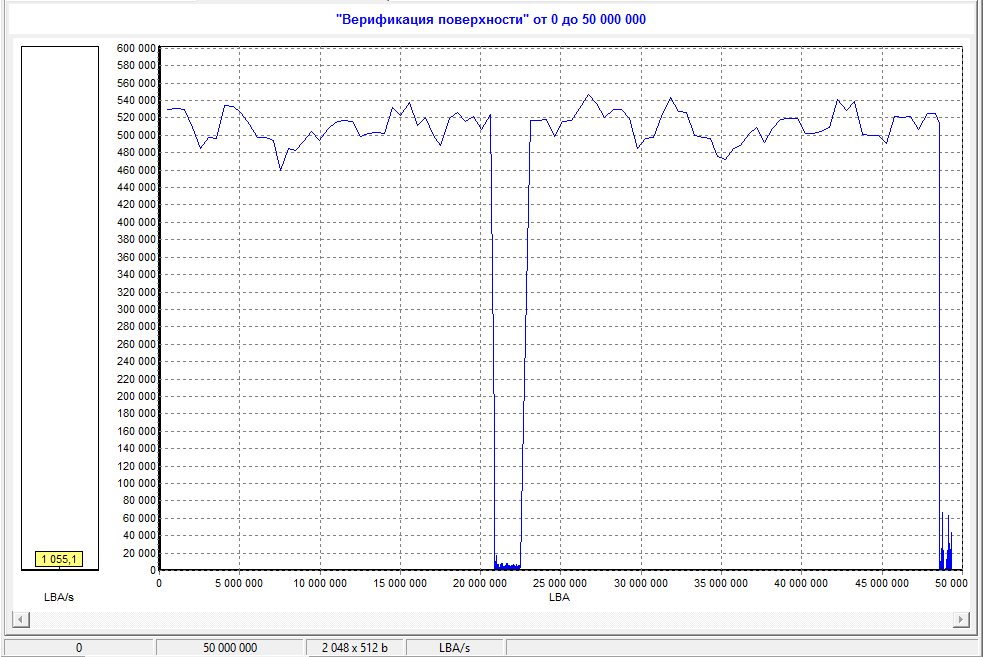
Рис.
10 график сканирования диска с проблемной головкой Если при проверке диска обнаруживаются циклические «медленные» зоны, то это характерный признак не совсем исправной головки.
Нет необходимости дожидаться обнаружения дефектов и немедленно прекращать тестирование.
В такой ситуации ничего хорошего при попытке извлечь данные самостоятельно ожидать не приходится.
С большой вероятностью накопитель не переживет попытку создания посекторной копии доступными пользователю средствами.
В тех случаях, когда атрибуты УМНЫЙ.
5 и 197(С5) были обнаружены признаки дефектообразования, либо в процессе проверки были обнаружены точечные дефекты, необходимо создать копию диска.
5. Копия сектора
Если по результатам проверки накопитель работает исправно и проблем не обнаружено, то создавать посекторную копию и работать с оригинальным диском нельзя.Но во избежание различного рода случайностей настоятельно рекомендуется не пропускать этот шаг и продолжать работать только с копией.
При исправном жестком диске или диске с небольшим количеством дефектов не имеет большого значения, какой инструмент вы используете, главное, чтобы он создавал полную копию.
Также важно не пытаться использовать возможности некоторых программ для создания сжатого образа, поскольку тогда вы, скорее всего, сможете работать только в пределах возможностей программного обеспечения, создавшего такой образ.
В Операционные системы Windows может использовать следующие программы: WinHex, DMDE, PC3000 DiskAnalyzer, R-studio и другие.
В Операционные системы В Linux достаточно возможностей стандартной команды dd Не все программное обеспечение является бесплатным, но во многом возможностей пробной/демо-версии будет достаточно для создания копии диска.
В качестве примера мы используем WinHex для клонирования диска.
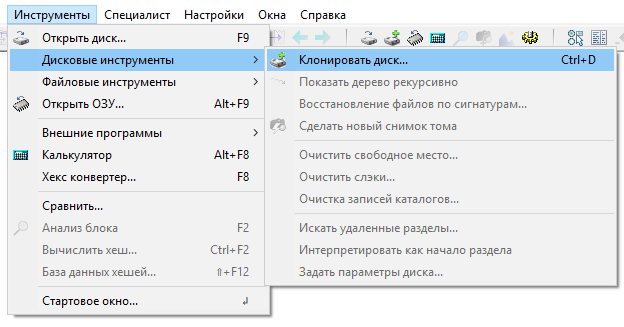
Рис.
11 пунктов меню WinHex для клонирования дисков
На вкладке «Инструменты» выберите опцию «Инструменты диска»; в появившемся окне выберите «Клонировать диск» или просто нажмите Ctrl+D. 
Рис.
12 настроек параметров клонирования В качестве источника выберите диск, который необходимо клонировать.
Приёмником может быть диск такой же или большей ёмкости, также возможно клонирование в файл образа.
Убедитесь, что на целевом диске достаточно свободного места.
В настройках копирования желательно включить опцию «пропускать дефекты, сектора».
Если на вашем диске есть сектор с размером физического сектора 4096 байт, но Операционные системы транслируется с виртуальным размером 512 байт, необходимо установить значение 8, чтобы избежать ненужных попыток чтения проблемного сектора.
«Шаблон замены дефектов источника» — укажите удобное для поиска слово или фразу, которая заполнит сектор в копии на месте непрочитанных секторов из источника.
В дальнейшем будет удобно находить поврежденные файлы.
Создавая копию, обязательно постоянно контролируйте процесс.
Если появились посторонние звуки, накопитель завис или обнаружено большее число, чем было обнаружено при первоначальном тестировании, немедленно остановите процесс и выключите накопитель, чтобы избежать необратимых последствий.
Профессиональные инструменты восстановления данных, такие как DataExtractor, обладают значительно большими возможностями по настройке сценария копирования данных, а также отслеживают состояние накопителя, что значительно увеличивает шансы на успешное извлечение в присутствии грамотного специалиста.

Рис.
13 настроек реакций профессионального комплекса для проблем с чтением
Восстановление данных
6. Методы восстановления
Сегодня существует множество программ автоматического восстановления данных, не требующих от пользователя каких-либо специальных знаний и предполагающих получение данных практически в один клик.Но во многих случаях такой подход не даст наилучшего результата или затеряется в массе мусорных вариантов.
Чтобы программа восстановления данных работала эффективно, лучше максимально сузить область поиска.
Для этого желательно указать область сканирования и тип искомой файловой системы.
Это уточнение позволяет отбросить множество вариантов предыдущих файловых систем, а также снижает вероятность неправильной интерпретации метаданных обнаруженной файловой системы.
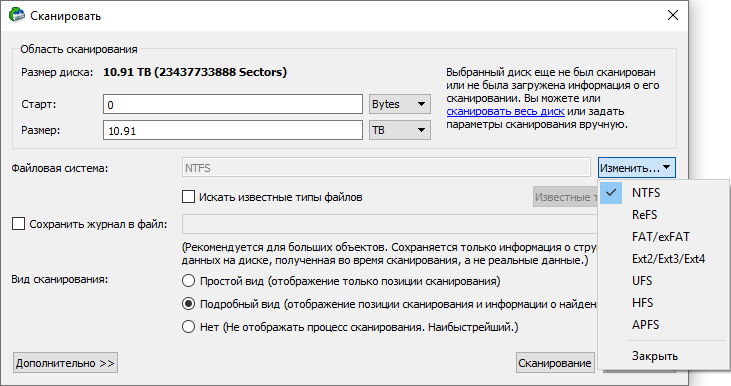
Рис.
14 Пример настройки R-studio для поиска метаданных нужной файловой системы Метаданные файловой системы — это структуры, описывающие расположение файлов, их имена, атрибуты, права доступа, журналы и т. д. 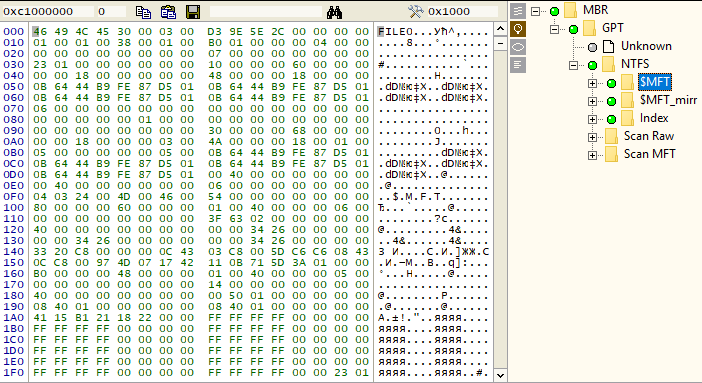
Рис.
15 Пример метаданных.
Фрагмент записи MFT (основная таблица файлов в NTFS) Не во всех случаях программы автоматического восстановления точно рассчитывают начальную точку относительно найденных метаданных, а также не всегда корректно отфильтровывают данные из разных файловых систем, из-за чего возможен ошибочный расчет местоположения всех файлов, в Кроме того, различные интерпретации мусора увеличивают расчетный объем данных, иногда во много раз превышающий емкость самого накопителя.
Профессиональные пакеты содержат инструменты для создания виртуальных томов различных файловых систем с заданными вручную параметрами, а также инструменты для поиска метаданных с возможностью ручной фильтрации ненужных объектов.
В случаях, когда необходимые метаданные файловой системы больше не существуют или неверны, необходимо применить метод поиска регулярных выражений, специфичных для определенных типов файлов.
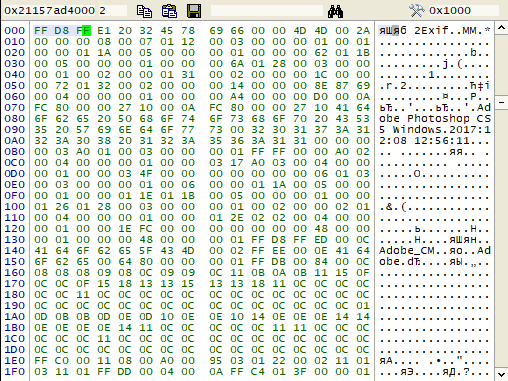
Рис.
16 0xFF 0xD8 0xFF регулярное выражение, типичное для файлов JPG Программы автоматического восстановления, осуществляющие поиск этим методом, в большинстве своем имеют следующие недостатки: отсутствует структура каталогов и исходные имена файлов, не анализируется структура файлов и недостаточно контролируется целостность найденного файла, в связи с чем возникает много мусорных данных, которые нельзя использовать для многих типов файлов, размер которых рассчитывается неправильно.
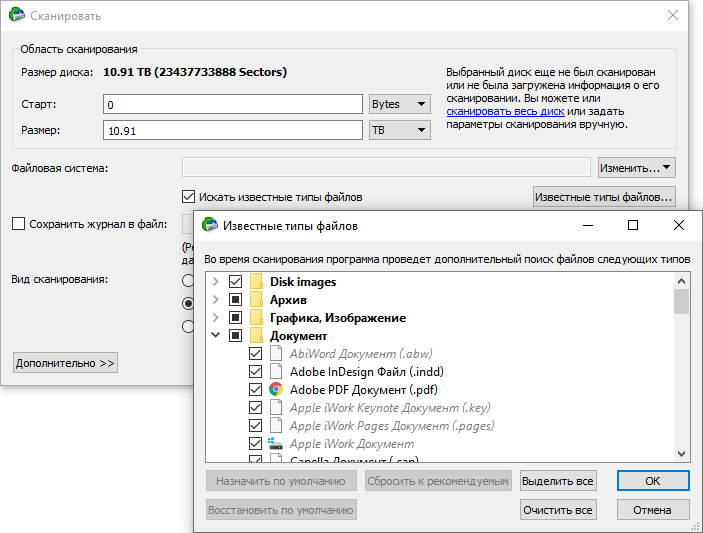
Рис.
17 настроек R-Studio для поиска по регулярным выражениям нужных вам файлов
7. Типичные случаи и рекомендуемые действия
Повреждение файловой системы В результате сбоев комплектующих ПК, некорректной работы Операционные системы , внезапное отключение питания во время записи на диск или сбои жесткого диска могут привести к повреждению метаданных файловой системы.При многих видах повреждений Операционные системы не сможет смонтировать том с поврежденной файловой системой.

Рис.
18 Поврежденные метаданные файловой системы (нераспознанная файловая система RAW) В этих случаях достаточно эффективен метод поиска метаданных файловой системы в границах существующего раздела.
При незначительном повреждении можно получить результат, близкий к 100%.
Эта рекомендация актуальна для большинства различных файловых систем.
Конечно, бывают случаи, когда в результате сбоев повреждается большой объем метаданных текущей файловой системы.
Тогда, если первый вариант не сработает, нужно воспользоваться методом анализа регулярных выражений.
Теги: #Компьютерное оборудование #Системное администрирование #Резервное копирование #Хранение данных #диагностика #Восстановление данных #восстановление #жесткий диск #данные #информация #winhex #копирование #R-studio #DMDE

-
Базовое Онлайн-Обучение Java
19 Oct, 24 -
Flash Против Javascript, Пакет Тестов V8
19 Oct, 24 -
Обзор Гранд-Смартфона Zte V970
19 Oct, 24 -
Мастер-Класс В Киеве, 18 Июня (Сб)
19 Oct, 24 -
Настольные Ролевые Игры
19 Oct, 24


